논스톱으로 오디오를 녹음할 수 있는 모바일 장치의 상위 5개 오디오 녹음기 앱
선택 오디오 녹음기 앱 특히 초보자이든 베테랑이든 사양이나 필요한 기능을 알고 있다면 쉽습니다. 그러나 모든 사용자가 이러한 사양이 무엇인지 아는 것은 아닙니다. 웹에서 많은 기사를 읽거나 많은 오디오 레코더를 사용하는 대신 오늘 우리는 Android 또는 iOS에서 사용할 수 있는 사양 및 기능과 함께 사용할 수 있는 최고의 레코더에 대한 간단한 리뷰를 제공합니다. 여기에 표시된 이러한 앱은 다운로드할 수 있거나 모바일 장치에 이미 설치되어 있습니다. 더 지체하지 않고 아래 나열된 도구에 대한 검증된 리뷰를 읽어봅시다.

1부. iOS 기기의 최고의 오디오 녹음기 앱
1. 음성 메모
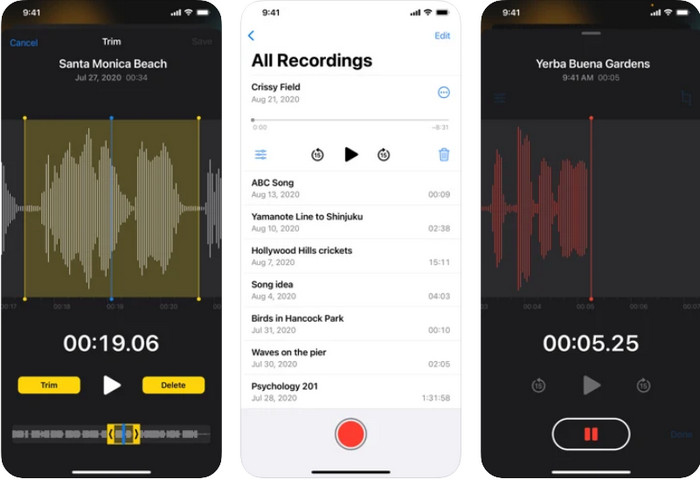
iOS에서 사용할 수 있는 최고의 오디오 녹음 앱 중 하나는 음성 메모. IOS 사용자는 이 녹음기를 사용하여 빨간색 버튼을 탭하여 빠르고 간단하게 사용하는 것을 좋아하며 오디오 녹음이 시작됩니다. 또한 사전 설치되어 사용할 준비가 되었기 때문에 도구를 다운로드할 필요가 없습니다. 많은 사용자들이 개인용 녹음기로 사용하고 있지만 AAC만 지원합니다. 이 형식은 새 형식이기 때문에 Apple 장치에서만 잘 작동하므로 지원되지 않는 경우를 제외하고 Apple 이외의 다른 장치에서 녹음을 전송하는 경우입니다.
음성 메모의 기능
◆ iOS에서 오디오 녹음기 앱으로 간단하고 사용하기 쉽습니다.
◆ 효과적으로 기록합니다.
◆ 녹음을 위한 내장 라이브러리.
◆ 기본적인 편집 기능을 사용할 수 있습니다.
◆ 다른 Apple 서비스로 다른 옵션을 통해 녹음을 전송합니다.
장점
- 최고의 오디오 형식 중 하나인 AAC를 사용합니다.
- 모든 iOS 기기에 사전 설치되어 있습니다.
- 맬웨어가 없으며 사용하기에 안전합니다.
단점
- Apple 이외의 다른 서비스로 녹음을 전송 및 재생하는 것은 지원되지 않습니다.
- 그것은 전화 오디오 녹음을 지원하지 않습니다.
2. Rev 보이스 레코더
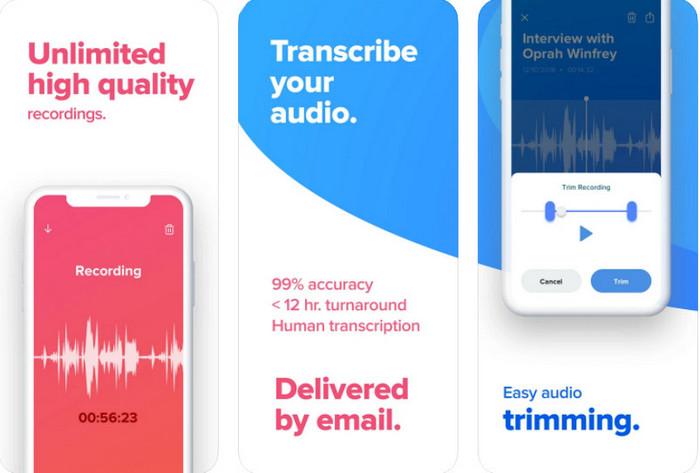
iPhone 및 iPad의 또 다른 오디오 녹음 앱은 Rev 보이스 레코더. 이 도구는 음성 메모보다 녹음에 더 많은 기술을 제공합니다. 이 도구의 가장 큰 특징은 로봇 대신 전문 사람이 오디오를 99% 정확도로 전사한다는 것입니다. 그러나 이 도구를 사용하려면 먼저 iOS 기기에 다운로드해야 합니다. 이 도구는 무료로 다운로드할 수 있지만 텍스트 변환 사용 시 추가 요금은 신용 카드 또는 사용 중인 결제 방법에 따라 직접 발생합니다. 그럼에도 불구하고 필사기가 있는 녹음 앱이 필요한 경우 이 도구는 Apple 기기를 위한 선택입니다.
Rev 보이스 레코더의 기능
◆ 고품질 음성 녹음기.
◆ 녹음에서 불필요한 오디오를 다듬습니다.
◆ 정확한 필사.
◆ 통화 및 기타 방해가 발생하면 직관적으로 중지합니다.
장점
- iOS에서 무료로 다운로드할 수 있는 오디오 녹음기 앱입니다.
- 앱에 대해 댓글을 달면 즉시 개발자가 응답합니다.
- 전문 오디오 전사입니다.
단점
- 인간의 필사에 대한 지불은 AI에 비해 약간 비쌉니다.
- 일부 업데이트된 iOS에서는 작동하지 않습니다.
3. 수달
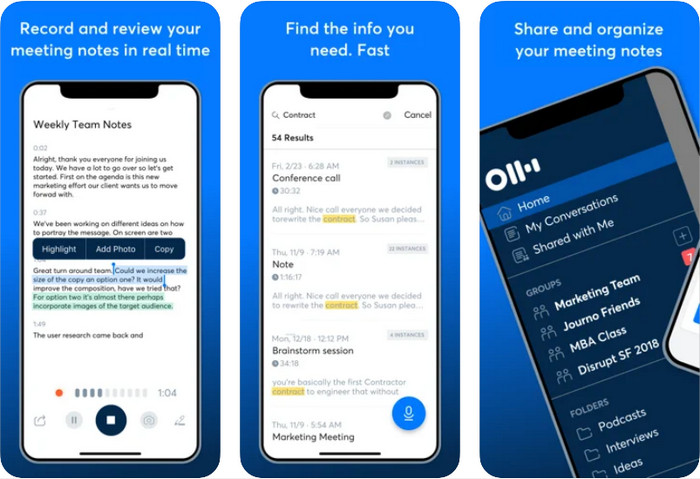
수달 도움이 되는 도구 중 하나입니다. iPad 및 iPhone에서 오디오 녹음 실시간으로. 이 녹음기는 AI의 도움으로 녹음과 필사를 동시에 수행합니다. 회의를 공유하고, 편집하고, 강조 표시하고, 구성하고, 한 번에 내보낼 수 있습니다. 그러나 이를 달성하려면 도구를 구입하거나 이 도구가 제공하는 기본 기능만 사용해야 합니다. 강력한 녹음기이지만 Otter 온라인은 iOS에서 다운로드할 수 있는 앱보다 더 잘 작동합니다. 그럼에도 불구하고 자동 AI 전사기가 있는 녹음기가 필요하다면 Otter가 선택입니다.
수달의 특징
◆ 실시간으로 오디오를 녹음하고 필사합니다.
◆ 내보내기를 정리하고 하이라이트를 만드십시오.
◆ 실시간 회의나 회의를 통해 자동으로 메모를 작성할 수 있습니다.
◆ 녹음 후 오디오를 편집합니다.
장점
- iOS 기기에서 무료로 다운로드할 수 있습니다.
- 쉽고 전문적인 도구.
- 협업 메모 기능이 내장되어 있습니다.
단점
- 전문 도구를 사용하려면 구매가 필요합니다.
- 편집이 가끔 오작동합니다.
2부. Android 기기의 최고의 오디오 녹음기 앱
1. 쉬운 음성 녹음기
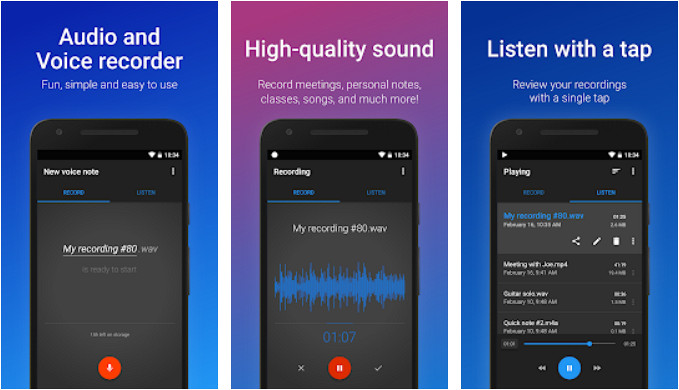
Android 최고의 오디오 녹음 앱은 쉬운 음성 녹음기. 이름에서 알 수 있듯이 이 도구는 많은 Android 사용자가 좋아하는 쉽고 효과적인 녹음을 제공합니다. 또한 어두운 테마 등을 밝게하기 위해 선택할 수있는 다양한 유형의 피부색이 있습니다. 또한 광고를 제거하고 이 도구가 지원하는 다른 프로 사용 가능한 기능을 얻을 수 있는 프로 버전도 제공합니다. 다용도 녹음에는 탁월하지만, 통화 중에는 녹음이 되지 않습니다. 전화 통화 녹음의 경우 이것은 선택 도구가 아닙니다.
Easy Voice Recorder의 기능
◆ 오디오 레코더로 사용하기에 매우 직관적입니다.
◆ 선택할 수 있는 여러 오디오 출력 형식을 지원합니다.
◆ 편집 모드에서 원하지 않는 녹음을 트리밍하여 제거합니다.
◆ 간단한 GUI.
장점
- Android에서 무료로 다운로드할 수 있습니다.
- 번거롭지 않은 오디오 레코더.
- SMS를 통한 녹음 전송을 지원합니다.
단점
- 그것은 많은 광고를 가지고 있습니다.
- 프로 버전을 구입하지 않은 경우 언급한 일부 기능을 사용할 수 없습니다.
2. 스마트 레코더
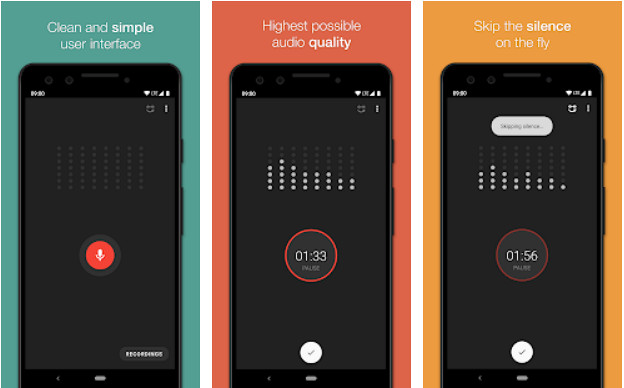
스마트 레코더 Playstore에서 무료로 다운로드할 수 있는 오디오 녹음기 앱입니다. 이 도구는 위에서 언급한 다른 도구와 같은 오디오 녹음을 수행할 수 있습니다. 또한 고품질 출력으로 휴대전화에 충분한 공간이 있는 한 오디오를 논스톱으로 녹음할 수 있습니다. iOS 레코더와 달리 이 도구는 오디오를 텍스트로 번역하기 위해 필사할 필요가 없습니다. 또한 휴대폰 저장만 지원하기 때문에 최종 오디오 출력을 SD 카드에 직접 저장할 수 없습니다. 그러나 녹음에서 무음 공간을 제거하여 녹음을 줄이는 무음 건너뛰기 모드가 있습니다.
스마트 레코더의 기능
◆ 동시 사운드 분석기.
◆ 배경에서도 논스톱 녹화.
◆ 스킵 무음 모드가 지원됩니다.
◆ 내장 녹음 라이브러리.
장점
- 무료이며 사용하기 쉽습니다.
- GUI는 이해하기 쉽습니다.
- Android의 온포인트 오디오 녹음기 앱.
단점
- 편집 기능을 지원하지 않습니다.
- 녹음 이름을 변경하거나 연락처를 통해 전송할 수 없습니다.
보너스: Windows 및 Mac용 최고의 오디오 녹음기 앱
전문적인 오디오 녹음에 필요한 만큼의 녹음기가 필요하시다면, FVC 스크린 레코더 Windows를 사용하든 Mac을 사용하든 데스크탑에서 사용할 수 있는 전문가용 도구입니다. 위의 다른 녹음기 앱과 달리 이 도구에는 노이즈 캔슬링 및 마이크 인핸서가 내장되어 있어 녹음이 탁월합니다. 이 도구를 사용하면 통화 또는 회의 중에도 오디오 또는 비디오를 녹음하는 것이 더 효과적입니다. 모든 대화를 즉시 녹음하고 다시 재생할 수 있습니다.
그 외에도 전송하는 경우 사용 중인 장치와 호환되도록 원하는 출력 형식을 선택할 수도 있습니다. 지금까지 Windows 또는 Mac에서 최고의 오디오 녹음 앱을 찾고 있다면 이것이 권장되는 것입니다.
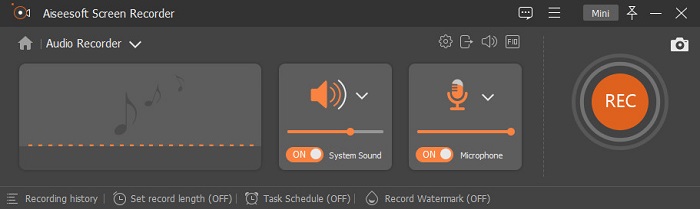
FVC 스크린 레코더의 기능
◆ 시스템 사운드와 마이크를 제한 없이 동시에 녹음합니다.
◆ 4k 오디오를 녹음하여 완전 초고화질 오디오 출력이 가능합니다.
◆ 더 나은 녹음을 위해 노이즈 캔슬링 및 마이크 인핸서가 지원됩니다.
◆ 내장된 녹음 라이브러리는 가장 오래된 것부터 최신순으로 적절하게 배열합니다.
◆ 필요한 경우 최고의 화면 녹화기 및 게임 녹화기를 지원합니다.
◆ 기타 고급 기능도 모두 체험할 수 있는 도구입니다.
◆ 실수로 소프트웨어를 닫고 저장하는 것을 잊은 경우 녹음을 복원하십시오.
무료 다운로드Windows 7 이상안전한 다운로드
무료 다운로드MacOS 10.7 이상안전한 다운로드
장점
- 상위 녹음기 중 최고의 녹음기입니다.
- 제한 없이 데스크탑을 통해 음성 통화를 녹음할 수 있습니다.
- 컴퓨터 드라이브에 충분한 공간이 있으면 논스톱으로 녹화할 수 있습니다.
단점
- 사용하기 전에 구매해야 합니다.
- 모바일 장치를 지원하지 않습니다.
파트 3. 오디오 녹음 앱에 대한 FAQ
휴대폰에서 오디오를 녹음하려면 어떻게 합니까?
Android 사용자인 경우 기본 오디오 레코더를 쉽게 열거나 위의 오디오 레코더를 다운로드할 수 있습니다. 녹음을 시작하려면 빨간색 버튼을 누르십시오. 그런 다음 중지 버튼을 클릭하여 Android에 만든 녹음을 저장합니다. iOS 사용자는 음성 메모를 사용하여 오디오를 녹음할 수 있습니다. iOS에서 음성 메모를 열고 빨간색 버튼을 눌러 녹음을 시작합니다. 몇 분 동안 녹음한 후 동일한 버튼을 클릭하여 중지할 수 있습니다. 여부를 알아야 하는 경우 음성 메모는 iOS 최고의 오디오 녹음기입니다., 더 자세한 정보를 보려면 이 링크를 클릭해야 합니다.
녹음기 선택의 중요성은 무엇입니까?
오디오 녹음기의 가장 중요한 점은 더 쉽게 메모할 수 있는 보다 효율적인 방법을 만드는 것입니다. 기록하는 대신 대화에 집중하고 나중에 검토할 수 있습니다.
녹음에 가장 적합한 오디오 출력 형식은 무엇입니까?
Apple 사용자인 경우 AAC를 사용하는 것이 좋습니다. 이 오디오 형식에는 Apple 장치에서 가장 좋은 오디오 형식이 포함되어 있지만 호환성이 떨어지기 때문입니다. 그러나 우수한 품질과의 호환성이 필요한 경우 MP3가 선택될 수 있습니다.
결론
가장 큰 문제는 이미 해결되었습니다. 읽는 시간과 함께 어떤 오디오 녹음기 앱을 사용해야 하는지에 대한 답이 이미 있습니다. 우리가 수행한 테스트를 통해 우리는 이곳의 레코더가 뛰어난 녹음 가능성을 보여준다는 것을 알게 되었습니다. 그러나 최고의 오디오 녹음기가 필요한 경우 휴대폰에서는 사용할 수 없지만 컴퓨터에서는 FVC 스크린 녹음기를 사용할 수 있습니다.



 비디오 컨버터 궁극
비디오 컨버터 궁극 스크린 레코더
스크린 레코더


